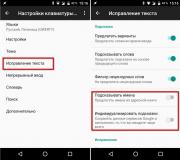Si të ruani skedat e hapura në firefox. Rivendosni sesionin (skedat) e mëparshme në Mozilla Firefox
Ky artikull, i cili është paksa jashtë konceptit themelor, i kushtohet mënyrave shërim seancën e mëparshme me skeda të hapura në shfletuesin tuaj të dashur Mozilla Firefox ... Ky opus u shty tek unë nga problemi i hasur tashmë i humbjes së të gjitha skedave të hapura për shkak të përfundimit të pasaktë (për arsye të ndryshme: duke filluar nga një ndërprerje e energjisë, duke përfunduar me shterimin e kujtesës në dispozicion dhe ngrirjen e sistemit). shfletuesi Mozilla Firefox
Mekanizmi i restaurimit automatik të sesionit të mëparshëm (Session Restore) u shfaq në versionin e 2-të të shfletuesit. Firefox në një skedar të veçantë ( dyqan sesionesh.js) i kursen të gjitha dritaret e hapura dhe skedat, përfshirë url-in e faqes, madhësinë dhe pozicionin e dritares / skedës, dhe informacionin e shtypur në kutitë e tekstit. Pas një përplasjeje bazuar në të dhënat në skedar, Firefox automatikisht përpiqet të rivendosë sesionin e mëparshëm, duke rivendosur të gjitha dritaret e hapura dhe skedat që ishin hapur para se shfletuesi të rrëzohej papritur. Nëse përplasja ndodh për herë të dytë, atëherë kur fillon Firefox, shfaqet një dritare me mbishkrimin:
Firefox mund të rivendosë të gjitha dritaret dhe skedat që ishin hapur kur Firefox u mbyll për herë të fundit ose u rrëzua papritur.
Oh, ky është fat i keqFirefox ka një problem në rivendosjen e dritareve dhe skedave tuaja. Kjo zakonisht shkaktohet nga një faqe në internet e hapur së fundmi.
Mund ta provosh:
- Hiqni një ose më shumë skeda që mendoni se mund të shkaktojnë probleme
- Filloni një seancë të re
Nëse vërehet më herët hapni skedatju duhet të rivendosni dhe klikoni në butonin "Rikthe" Firefox do të hapë këto faqe në internet.
Nëse dritarja "Rikthimi i Sesionit" nuk shfaqet automatikisht, mund të përpiqeni ta thirrni atë duke zgjedhur Regjistro -\u003e Rivendos artikullin e mëparshëm të sesionit.
shënim... E njëjta dritare mund të thirret duke shtypur në shiritin e adresave të shfletuesit rreth: sesionistore.
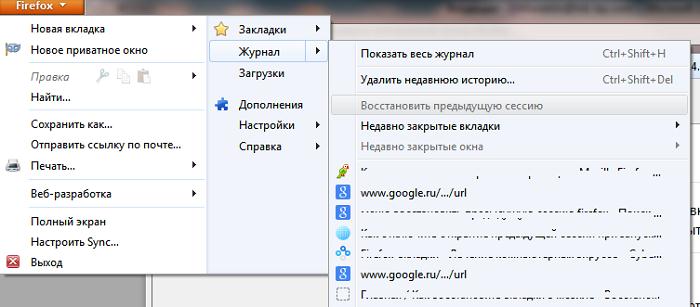
Nëse menuja "Rikthe sesionin e mëparshëm" është joaktive (si në pamjen e ekranit), ka shumë të ngjarë që diçka nuk shkoi mirë, do t'ju duhet të shkoni në mënyra më të "avancuara" për të rivendosur skedat.
Para së gjithash, le të flasim për mekanizmin rezervo kopjen hapni skedat dhe dritaret në Firefox. Informacion në lidhje me rrymën seancat e Firefox-it ruan në skedar dyqan sesionesh.jsi cili ndodhet në direktorinë e profilit të përdoruesit ( C: \\ Përdoruesit \\ emri i përdoruesit \\ AppData \\ Roaming \\ Mozilla \\ Firefox \\ Profilet \\ xxx.default - në Windows 7 dhe 8, ose c: \\ Dokumentet dhe Cilësimet \\ emri i përdoruesit \\ Të dhënat e aplikimit \\ Mozilla \\ Firefox \\ xxx.default në XP). Nëse gjatë procesit të punës me Firefox ndiqni ndryshimin në madhësinë e tij, do të vini re se kur hapni një skedë / dritare të re, madhësia e saj rritet, dhe kur e mbyllni, zvogëlohet.
Pas "rrëzimit" Firefox përpiqet të ngarkojë automatikisht informacionin në lidhje me skedat dhe dritaret e hapura nga një skedar dyqan sesionesh.js... Nëse skedari është i dëmtuar, i paarritshëm, ka një format të pasaktë ose shfletuesi "nuk e sheh atë" për ndonjë arsye të panjohur, Firefox fillon një sesion të ri "të pastër" dhe menuja "Rikthe sesionin e mëparshëm" bëhet e padisponueshme. Sidoqoftë, mos e humbni shpresën - ka edhe disa mënyra për të rivendosur listën e skedarëve të hapur më parë.
Fakti është që në të njëjtin direktori profili, në dosjen e sessionstore-backups, ekziston një skedar recovery.js (recovery.bak), i cili përmban informacion në lidhje me sesionin e mëparshëm të Firefox. Kjo skedar është një kopje e skedarit sessionstore.js, e cila krijohet automatikisht nëse është hera e fundit punë Firefox u përfundua me një gabim.
E rëndësishme... Para se të kaloni në metodat manuale të rikuperimit, sigurohuni që të krijoni rezervë skedarët dhe folderin sessionstore.js dhe sessionstore-backups duke i kopjuar ato në një drejtori arbitrare.
Mbyllni Firefox dhe riemërtoni recovery.js (recovery.bak) në sessionstore.js (me zëvendësim), pastaj provoni të filloni Firefox. Shikoni nëse keni qenë në gjendje të rikuperoni të dhënat nga sesioni i mëparshëm.
Këshilla... Skedarët Js-YYYGMMXXXXXXXX janë të vendosura në të njëjtën dosje - këto janë kopje të mëparshme të seancave të hapura. Shikoni datën e krijimit të këtyre skedarëve, nëse jeni të kënaqur me rivendosjen e sesionit për këtë datë - provoni të riemërtoni skedarin upgrade.js-YYYGMMXXXXXXXXX në sessionstore.js dhe hapni Firefox.
Nëse kjo metodë dështon, mund të provoni të nxirrni listën e URL-ve nga skedarët sessionstore.js. Formati i skedarit është mjaft specifik - nëse dëshironi, natyrisht, mund të analizoni manualisht përmbajtjen e skedarit dhe t'i gjeni të gjitha faqe te hapuratë cilat përmbahen në konstrukte duke filluar me "Url": "http, por kjo rrugë është mjaft e lodhshme dhe e mundimshme.
Skedat Mozilla Firefox Shtë një funksion magjik i shfletuesit që ju lejon të shpejtoni punën tuaj në shfletuesin e Internetit dhe në të njëjtën kohë të ruani hapësirën e punës në dritaren e programit.
Sot dua t'ju tregoj se çfarë mund të bëni me skedat në Mozilla Firefox. Ju do të mësoni se si t'i gruponi dhe t'i renditni ato, të ndryshoni madhësinë dhe të ngjyrosni, të vendosni dhe klononi, si të zbatoni një vrojtim në një dritare që shfaqet kur vendosni pezull mbi ndonjë skedë, si të aktivizoni azhurnimin automatik të një skedari pas një kohe të caktuar ... Dhe gjithashtu jo shumë për shtesat e tjera në shfletues!
Unë e adhuroj shfletuesin Mozilla Firefox për "fleksibilitetin" e tij dhe u largova me shumë dhimbje prej tij një vit më parë vetëm për shkak të shpejtësisë së pakrahasueshme të këtij të fundit.
Por jeta vazhdon, gjithçka ndryshon dhe pasi pinë disa vitamina të dobishme për trurin, prodhuesit në versionin e tyre të njëzet e katërt shkulën motorin Mozilla Firefox në mënyrë që shfletuesi të kapte produktin e "korporatës së të mirës" për sa i përket shpejtësisë. Në çdo rast, vizualisht, nuk vë re ndryshimin në punën e tyre.
Nga rruga, kam lexuar diku në internet se shfletuesi Mozilla Firefox 26 do të ketë një bombë! Zhvilluesit kërcënojnë të mahnitin të gjithë botën me shpejtësinë e shfletuesit të tyre dhe aftësitë e tij. Duket sikur versioni 24 është vetëm lule. Epo, do të presim dhe shohim, por tani për tani do të mbaj grushtat e mi për ta.
Unë nuk jam konservator dhe pranoj lehtësisht ndonjë gjë të re ose të përmirësuar, kështu që Mozilla Firefox ktheu statusin e parazgjedhur të shfletuesit. Urë!
Lëvizja ishte absolutisht pa dhimbje, siç mësova së fundmi ruani dhe sinkronizoni të gjithë faqeshënuesit tuaj vizualë midis shfletuesve të ndryshëm.
Diçka më çoi në stepën e gabuar, por një artikull si për skedarët Mozilla Firefox?
Pra, ne do të përmirësojmë dhe optimizojmë skedat në Mozilla Firefox duke përdorur shtesa, kjo është e natyrshme. Por së pari, unë do t'ju tregoj një funksion të integruar në shfletuesin për grupimin e skedave.
Si të gruponi skedat në Mozilla Firefox
Për një kohë shumë të gjatë, Mozilla Firefox mësoi të grupojë skedat, por jo të gjithë përdoruesit dinë për këtë dhe janë në gjendje ta përdorin këtë veçori kur punojnë në një shfletues. Por gjithçka është shumë e thjeshtë dhe e përshtatshme ...
Hapni një duzinë skedash tani. A e keni hapur? Tani klikoni në butonin që jeton në pjesën e sipërme të djathtë të dritares ...
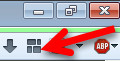
A keni një buton të tillë? Pastaj kliko me të djathtën kudo në shiritin e veglave dhe shko te cilësimet ...

Gjeni dhe tërhiqeni (duke mbajtur butonin e majtë të miut) në shiritin e veglave ...
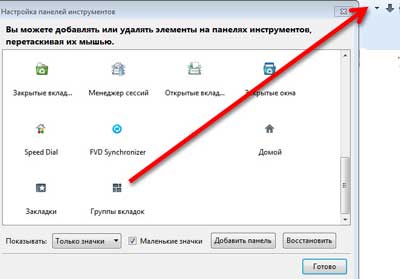
Mos harroni të klikoni Finish.
Pasi të klikoni në këtë buton do të merreni në dritaren e grupit të skedave. Do të keni një grup që mund të shtrihet për lehtësi nga këndi i poshtëm i djathtë.
Tani tërhiqni çdo skedë nga ky grup i vetëm te vend bosh në të djathtë ose në fund dhe lëshoni butonin e majtë të miut. Ju keni krijuar një grup të dytë skedash. Në këtë grup i ri ju mund të tërhiqni dhe lëshoni sa skedarë ju nevojiten, për shembull, në temën e faqeve të hapura.
Grupeve mund t'u jepet një titull - thjesht klikoni në vijën e sipërme të grupit dhe shkruani emrin tuaj. Ju gjithashtu mund të ndryshoni madhësinë e grupeve dhe t'i tërhiqni rreth dritares, duke i pozicionuar ashtu si dëshironi.
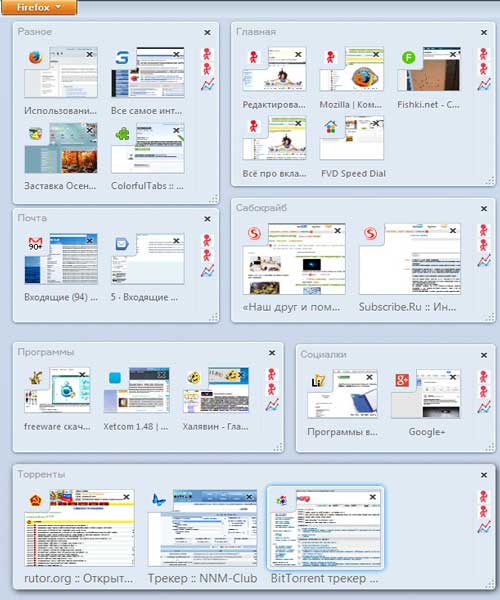
Secili grup në të djathtë do të shfaqë skedat tuaja të mbështetura - shumë i përshtatshëm.
Dhe nëse krijoni shumë grupe dhe ju mbaron hapësira në dritare, thjesht bëni një grup sa më të vogël dhe skedat në të do të palosen në një grumbull. Kur klikoni në sheshin me shigjeta në fund të grupit, do të shfaqet një dritare pop-up me një pamje të detajuar të grupit ...

Unë ju siguroj, duke u mësuar të përdorni grupe skedash, do të habiteni shumë sesi keni bërë pa to më parë.
Grupet e skedave janë një tipar i integruar i shfletuesit dhe nuk ndikojnë në asnjë mënyrë në shpejtësinë e shfletuesit.
Ne do të bëjmë pjesën tjetër të optimizimit të skedave Mozilla Firefox me ndihmën e shtesave.
Pas instalimit të GJITHA shtesave të përshkruara më poshtë, unë nuk kam vërejtur ndonjë ngadalësim në shfletuesin tim.
Shtesa për Optimizimin e Skedave Mozilla Firefox
Shtesa më e rëndësishme për optimizimin e skedave është ...
Tab përzierje plus
Thjesht mendoni - është instaluar nga mbi një milion përdorues! Renditni dhe tregoni të gjitha mundësitë Tab përzierje plus në këtë artikull thjesht nuk mundem. Cilësimet e kësaj shtese të mrekullueshme janë plotësisht në rusisht, logjike dhe të thjeshta.
Unë do t'ju tregoj pikat që janë të rëndësishme, por jo menjëherë të dukshme ...

Unë personalisht e urreja atë kur mbylla skedën e fundit dhe mbylli të gjithë shfletuesin. Tani ky nuk është problem - kur mbyllni skedën e fundit, mund të specifikoni një veprim, për shembull, të hapni një skedë të zbrazët ose faqen kryesore.
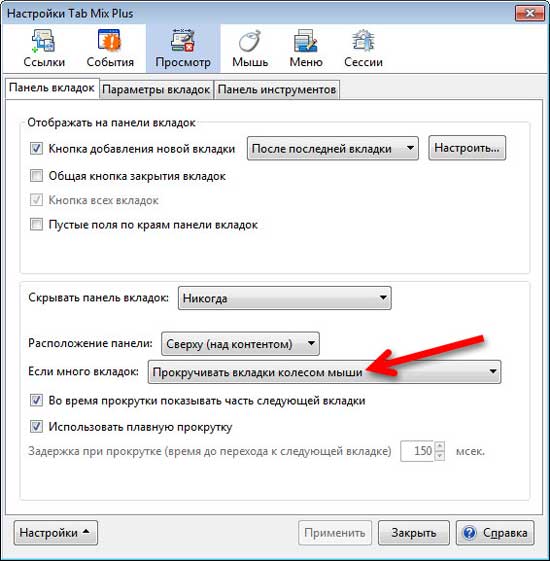
Nëse keni shumë skeda të hapura, mund t'i rregulloni ato në disa rreshta ose të lëvizni nëpër to duke përdorur timonin e miut në një rresht. Ju gjithashtu mund të ndryshoni vendndodhjen e shiritit të skedave dhe butonin për të shtuar një skedë të re.
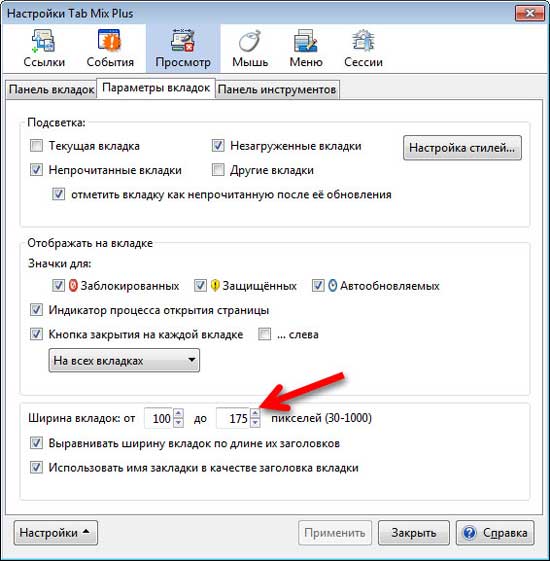
Dhe këtu ju mund të ndryshoni madhësinë e skedave, të aktivizoni shtrirjen e tyre dhe të shfaqni ikonat në skedat.
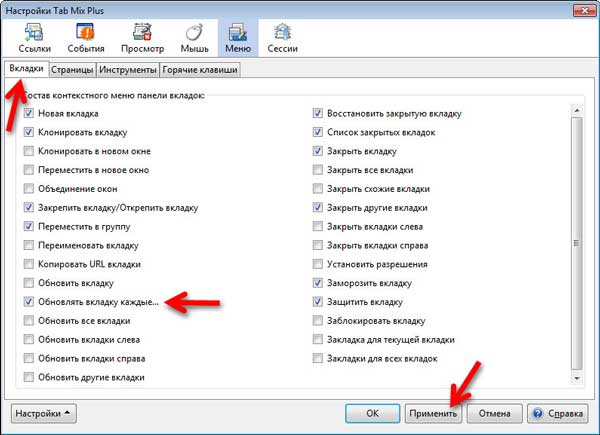
Këtu përcaktojmë përbërjen e menusë së kontekstit të skedës. Për shembull, mund të hiqni ato funksione që nuk i përdorni dhe të aktivizoni ato që ju nevojiten.
Dekodimi i secilit artikull shfaqet kur lëviz kursorin mbi artikullin ...
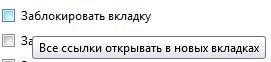
Unë mendoj se do të ishte më së miri për të ngrirë skedat, dhe jo vetëm t'i bllokosh ato. Kështu, nuk do ta mbyllni asnjëherë aksidentalisht dhe të gjitha lidhjet do të hapen në një skedë të re - lëvdata për autorin e shtesës!
Kam aktivizuar artikullin e skedave të azhurnimit automatik pas një periudhe të caktuar kohe. Kjo është një tipar shumë i dobishëm, për shembull, për një skedë me statistika ose postë. Tani, kur klikoni në butonin e DREJT mouse të miut në çdo skedë, zgjidhni artikullin "Skeda e rifreskimit çdo ..." ...

... dhe ne marrim azhurnimin automatik të skedës. Nga rruga, ka pasur një shtesë të veçantë për këtë.
Për të dashuruarit shkurtesat e tastierës ekziston një artikull i veçantë për konfigurimin e hotkeys.
Më shumë përveç kësaj Tab përzierje plus është shumë e fuqishme dhe menaxher i mire seancat.
Me pak kuptim dhe duke kaluar 10-15 minuta, ju mund të optimizoni përgjithmonë punën tuaj me skedat Mozilla Firefox. Nga rruga, pas të gjitha cilësimeve, mund t'i ruani ato ...
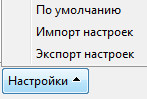
Skeda me ngjyra
Skedat standarde në Mozilla Firefox janë shumë të mërzitshme, pikturë njëngjyrëshe dhe bashkohen, gjë që nuk është akull. Unë tashmë ju kam shkruar për rëndësinë e perceptimit vizual të informacionit. Le t'i pikturojmë me të gjitha ngjyrat e ylberit.
Duke përdorur shtesën Skeda me ngjyra përveç të qenit më informues, ne do të marrim një pagesë pozitive kur punojmë në një shfletues.
Fillimisht, ngjyra e skedave do të caktohet rastësisht, por ju lehtë mund ta caktoni ngjyrën tuaj në një sit specifik dhe shpejt, në mënyrë të pavetëdijshme "rrëmbejeni" atë në një bandë skedash ...
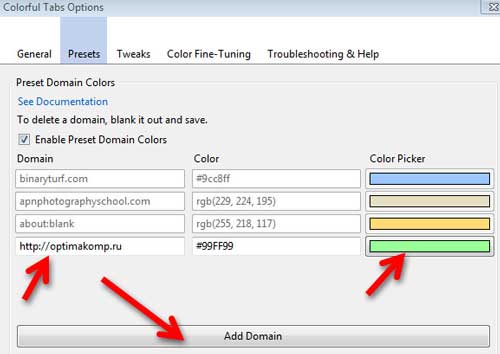
Mjafton të klikoni "Shto Domain", futni adresën e faqes në vijën e majtë dhe klikoni në butonin e djathtë me ngjyrën për të zgjedhur hijen tuaj të preferuar. Kodi i ngjyrës do të futet automatikisht në rreshtin e mesit. Tani të gjitha faqet e një faqe të caktuar do të jenë në ngjyrën që ju keni caktuar personalisht.
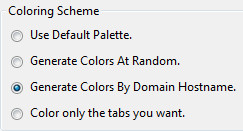
Ju mund të caktoni krijimin e ngjyrave nga domenet (adresat) e faqeve dhe të gjitha faqet e një domeni do të kenë ngjyrën e tyre, të cilën shtesa do të zgjedhë vetë.
Fusha e Skedës
Shtesa Fusha e Skedës do t'ju mundësojë të shfaqni tablonë e faqes në një dritare që shfaqet kur kaloni mbi një skedë. Ky vegël ishte më parë në Operën e vjetër të mirë. Me shumë skeda të hapura, kjo është gjithashtu shumë e përshtatshme dhe informuese.
Unë do të rrumbullakosem tashmë, përndryshe artikulli doli të jetë i gjatë dhe ju mund të lodheni me të, dhe pasi të largoheni, nuk do të ktheheni në këtë sit.
Sigurisht, këto nuk janë të gjitha shtesat me të cilat mund të optimizoheni skedat Mozilla Firefox... Uebfaqja zyrtare e shfletuesit ka një seksion të tërë të shtesave me emrin "Skedat" ... Endet atje vetë dhe nëse gjen diçka të dobishme dhe interesante - shkruaj për të gjithë lexuesit e faqes në komente.
Dhe më e rëndësishmja, një numër i madh i skedave të hapura kërkon një numër të madh kujtesë e gjallë ne kompjuter! Për një punë të rehatshme, ju nevojiten të paktën 2 GB të saj - mos harroni për të, përndryshe shfletuesi do të ofendohet dhe do të fillojë të "shurdhër".
Shpejtë dhe internet i pakufizuar Ti! Paç fat!
Sinqerisht, Sergej Trofimov (jo kengetar)

Lexuesit e mi të rregullt ndoshta e dinë që për të shfletuar internetin, unë shpesh përdor një shfletues. Mozilla Firefox... Kohët e fundit, në punë, më duhej të mbaja disa dhjetra skeda të hapura në të njëjtën kohë me faqe të ndryshme në internet. Në mënyrë që të gjitha skedat të ishin të dukshme dhe unë të gjeja shpejt atë që më duhej, kërkohej rregulloni ato në disa rreshta.
Kjo nuk mund të bëhet duke përdorur mjetet standarde të vetë shfletuesit. Por mund të instaloni një shtesë të veçantë për menaxhimin e skedave Tab përzierje plus.
Ju mund ta instaloni këtë shtesë duke ndjekur këtë lidhje. Në faqen që hapet, kliko në " Shtoni në Firefox”- atëherë rinisni shfletuesin tuaj: 
Pasi të instalohet shtesa, duhet të shkoni te cilësimet e saj. Për ta bërë këtë, klikoni në shiritin e menusë “ Mjetet” – “”: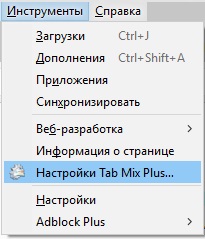
Pastaj shkoni te skeda "View" - "Tab bar" - në rreshtin "Nëse ka shumë skeda" zgjidhni " Rregulloni skedat në shumë rreshta” Pastaj klikoni në butonin "Zbato" dhe mbyllni dritaren e cilësimeve:  Pas kësaj, nëse hapni një numër të madh skedash, ato nuk do të vendosen të gjitha në të njëjtën rresht. Ju do të keni linja të shumëfishta skedash.
Pas kësaj, nëse hapni një numër të madh skedash, ato nuk do të vendosen të gjitha në të njëjtën rresht. Ju do të keni linja të shumëfishta skedash.
Për këtë, në përgjithësi, mund të përfundojmë. Por personalisht, unë rekomandoj të bëj edhe disa cilësime për ta bërë punën me skedarë më të përshtatshme dhe të njohur.
Aplikimi i paracaktuar Tab përzierje plus ngjyros të gjitha skedat e pashikuara ne te kuqe
... Në shikim të parë, kjo është e përshtatshme, por pas rinisjes së shfletuesit, rezulton se të gjitha skedat (të dyja të shikuara dhe jo të shikuara) janë përsëri të ngjyrosura në të kuqe. Për ta hequr këtë, shkoni te "Tab Mix Plus Settings" - "View" tab - "Tab Settings". Ne heqim thelbinjtë nga artikujt " Skedat e palexuara"Dhe" Skedat e shkarkuara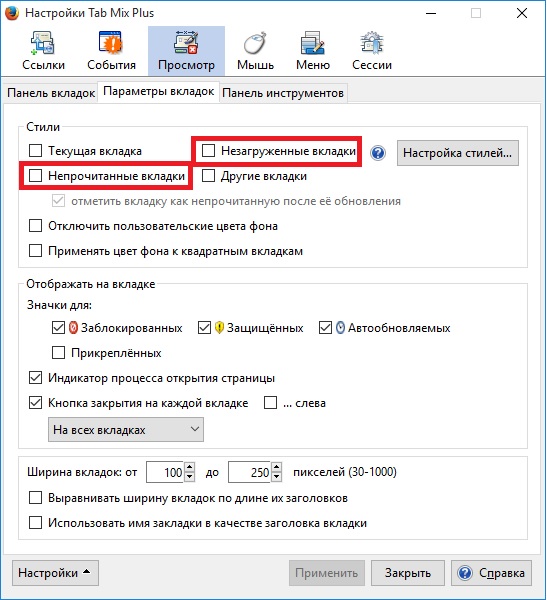
Gjithashtu jam mësuar me atë tab i ri gjithmonë hapet menjëherë pas rrymës... Dhe pas instalimit të shtojcës, një skedë e re do të hapet pas skedës së fundit të hapur. Për ta ndryshuar këtë, shkoni te "Tab Mix Plus Settings" - skeda "Events" - "New Tabs". Kontrolloni kutinë këtu “ Hapni skedat e tjera pas asaj aktuale” Klikoni butonin "Zbato" më poshtë: 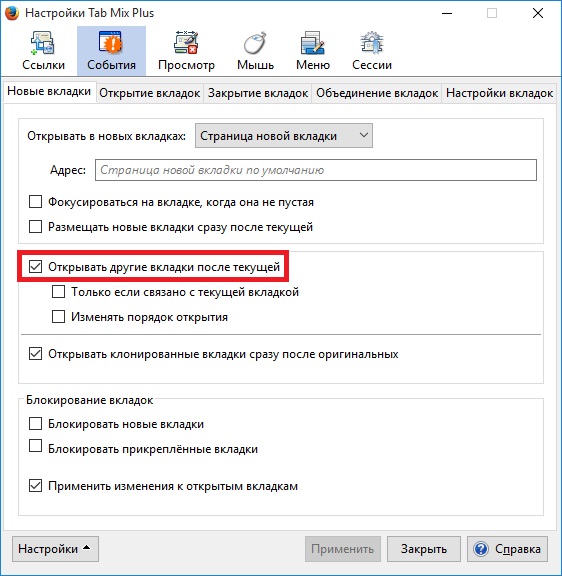
Dhe së fundmi: në mënyrë që pas mbylljes së shfletuesit të gjitha skedat e hapura të mbeten në vendin e tyre dhe nuk u zhduk, Bëni sa vijon: në cilësimet Tab Mix Plus, shkoni te skeda Sesione. Këtu zgjedhim: “ Në fillimin e shfletuesit: Shfaqni dritaret dhe skedat e hapura për herë të fundit” Klikoni butonin "Zbato" më poshtë: 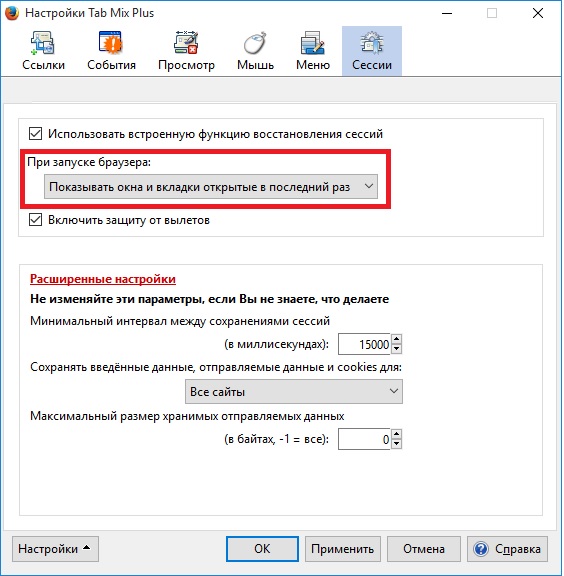
Kjo është ndoshta gjithçka që doja të thoja në lidhje me shtojcën. Tab përzierje plus për shfletuesin Mozilla Firefox. Instaloni vetë nëse duhet të punoni me shumë skeda në të njëjtën kohë. Kjo do të thjeshtojë shumë jetën tuaj: skedat e hapura nuk do të tkurren në një rresht dhe do të shkojnë përtej dritares së shfletuesit, por do të vendosen lehtësisht për ju në disa rreshta.